DOS命令解析

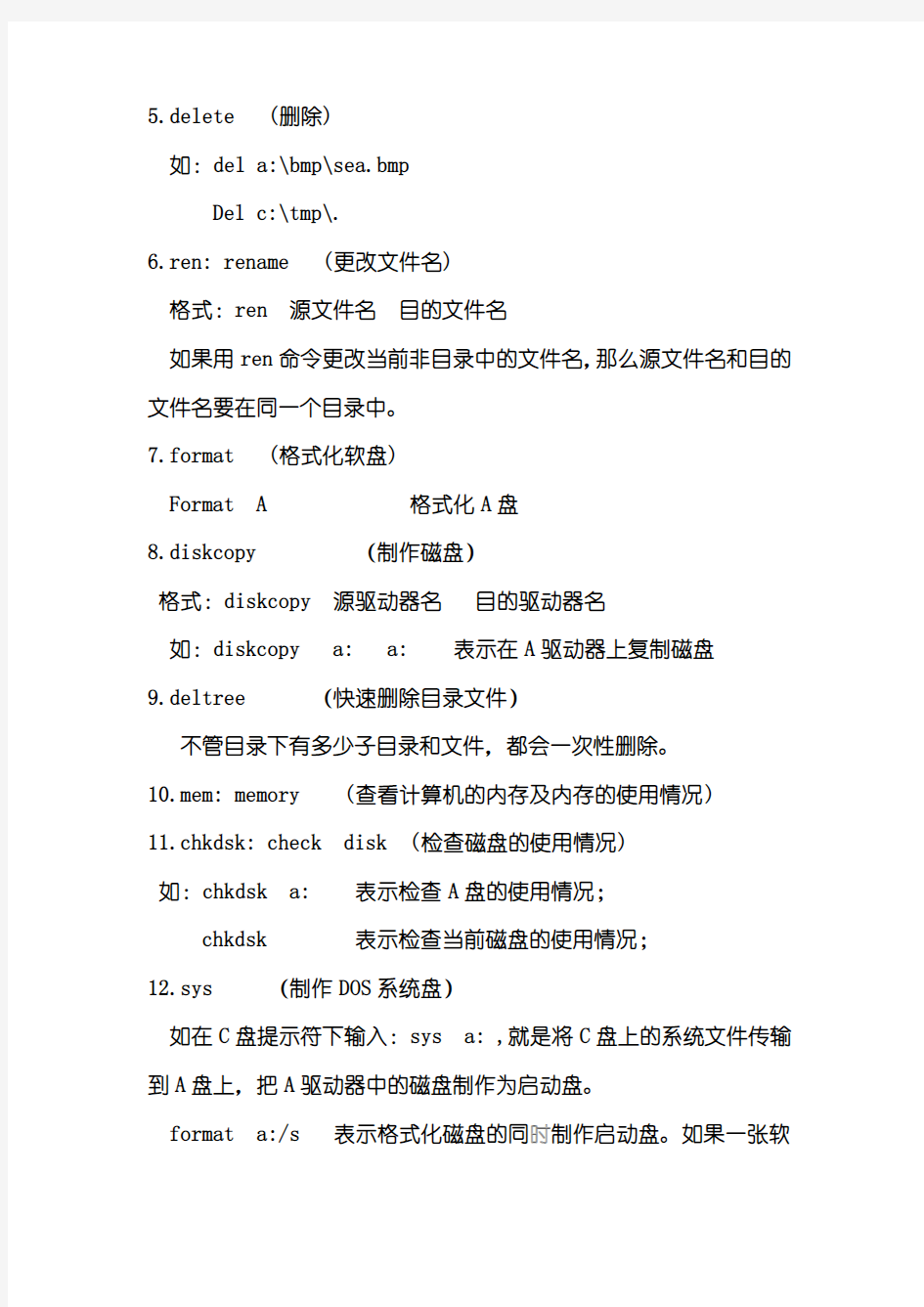
DOS命令
1.cd: change directory (改变当前目录,到达磁盘的任何一个
目录)
要想进入子目录(如dos目录):在C:\>_光标后输入cd dos,出现C:\Dos>_,此时告诉我们当前的工作目录是C盘根目录下的dos子目录;要想退回上一层目录,键入cd..,若想直接退回根目录,可以直接输入cd\。
2.md: make directory (创建目录)
如输入:md hjl
3.rd: remove directory (删除目录)
注意:(1)要删除的目录里不能有子目录;
(2)要删除的,目录里不能有任何文件:
(3)根目录不能被删除;
4.copy (复制文件)
格式:copy 源文件名目的文件名
如: copy c:\dos\https://www.360docs.net/doc/d95568811.html, 表示把C盘根目录下的dos目录中的https://www.360docs.net/doc/d95568811.html,复制到当前目录(注意此时目的文件被省略),名字不变。
又如:copy https://www.360docs.net/doc/d95568811.html, a: 复制文件到A盘;
copy a:k*.* 复制a盘上以k开头的所有文件; copy c:\*.bat c:\zht 复制C盘根目录下的所有扩展名师bat的文件到zht里
5.delete (删除)
如:del a:\bmp\sea.bmp
Del c:\tmp\.
6.ren: rename (更改文件名)
格式:ren 源文件名目的文件名
如果用ren命令更改当前非目录中的文件名,那么源文件名和目的文件名要在同一个目录中。
7.format (格式化软盘)
Format A 格式化A盘
8.diskcopy (制作磁盘)
格式:diskcopy 源驱动器名目的驱动器名
如:diskcopy a: a: 表示在A驱动器上复制磁盘
9.deltree (快速删除目录文件)
不管目录下有多少子目录和文件,都会一次性删除。
10.mem: memory (查看计算机的内存及内存的使用情况)
11.chkdsk: check disk (检查磁盘的使用情况)
如:chkdsk a: 表示检查A盘的使用情况;
chkdsk 表示检查当前磁盘的使用情况;
12.sys (制作DOS系统盘)
如在C盘提示符下输入:sys a: ,就是将C盘上的系统文件传输到A盘上,把A驱动器中的磁盘制作为启动盘。
format a:/s 表示格式化磁盘的同时制作启动盘。如果一张软
盘具有启动功能,那么它的根目录下一定有io.sys,https://www.360docs.net/doc/d95568811.html,,msdos.sys,并且前两个文件必须处于磁盘最前面的磁道上。
dir/as 表示查看系统文件
13.path (直接执行path中指定目录里的软件)
格式:path 目录名
如果用很多目录,中间用“;”隔开
如:path=c:\windows;c:\dos;c:\
当我们执行一个文件时,电脑先在当前目录下查找这个文件,如果没找到,则电脑按照path命令所指定的目录顺序去查找。也可以把path命令写在autoexec.bat文件里,可以自动执行path命令指定目录中的任何可执行文件。
14.edit (编辑文件)
15.type (查看文件里的内容)
除文件名是txt的文件外,最好不要使用type。
16.cls (清屏)
17.move (移动文件到别的目录)
格式:move 文件名目录
如:move c:\autoexec.bat c:\old
18.more (分屏显示)
格式:type 文件名 | more
如:type msdos.w40 | more
19.xcopy (拷贝目录和文件)
如:xcopy 文件名目录表示将指定文件拷贝到指定目录;
xcopy 源目录目的目录表示源目录连同子目录拷到目的目录
20.attrib 设置文件属性
[适用场合]想对文件做较特殊的处理时
[用法]attrib 显示所有文件的属性
attrib +r 或-r [文件名] 设置文件属性是否为只读
attrib +h 或-h [文件名] 设置文件属性是否隐含
attrib +s 或-s [文件名] 设置文件属性是否为系统文件
attrib +a 或-a [文件名] 设置文件属性是否为归档文件
attrib /s 设置包括子目录的文件在内的文件属性
[例子]C:\TEST>attrib +r wina20.386
C:\>attrib +h *.* /s 隐含所有文件
21.date 显示及修改日期
[适用场合]想知道或修改时间和日期
[用法]date 显示和改变当前日期
[例子]C:\>date 09-20-1996 将日期改为 1996 年 9 月 20 日C:\>date
Current date is Tue 08-20-1996
Enter new date (mm-dd-yy):09-20-1996
按月-日-年的顺序修改当前日期直接按回车键忽略修改日期
https://www.360docs.net/doc/d95568811.html,ble 设置卷标号
[适用场合]用来为磁盘做个标记
[用法]label 显示磁盘卷标
label [盘符] [卷标名] 设定指定盘的卷标
[例子]C:\>label
Volume in drive C is WANG
Volume Serial Number is 2116-1DD0
volume label (11 characters,Enter for none)?
可以输入卷标,直接回车后
Delete current volume label (Y/N)?
按 y 删除旧卷标,按 n 不更改
23.defrag 磁盘碎片整理
[适用场合]磁盘读写次数很多,或磁盘使用时间很长了,可能需要使用这条命令
整理磁盘。磁盘碎片并不是指磁盘坏了,而只是由于多次的拷贝和删除文件后,磁盘使用会很不连贯,致使速度变慢。
[用法]1>. C:\>defrag
2>. 选择要整理的磁盘
3>.电脑分析磁盘状况,然后告诉我们磁盘有多少需整理,按 Esc 键
4>.选择 Optimization Method(磁盘优化方法),选择“全部优化”或“仅优化文件”
5>. 选择 Begin Optimization 开始整理
6>. 整理完后,按回车键
7>. 按 Esc 退出。
24.doskey 调用和建立 DOS 宏命令
[适用场合]经常需要输入重复的命令时,有非常大的用处
[用法]doskey
将 doskey 驻留内存,开辟出缓冲区,以后输入的命令都将保存在缓冲区中,可以随时调用
doskey [宏命令名]=[命令名]
将宏命令定义为命令,以后输入宏命令,电脑就会执行相应的命令doskey /reinstall 重新安装 doskey
doskey /bufsize= 设置缓冲区的大小
doskey /macros 显示所有 doskey 宏
doskey /history 显示内存中所有命令
doskey /insert|overstrike 设置新键入的字符是否覆盖旧的字符[例子]C:\>DOSKEY
C:\>dir
C:\>copy C:\temp\*.* a:
C:\>del c:\temp\*.*
C:\>copy b:\*.* c:\temp
上述四条命令都已被保存,用光标控制键的上下可以依次选择使用或修改, 也可以用 F7 键列出保存的所有命令
C:\>doskey di=dir/w/p 定义di 为宏命令,意思是执行dir/w/p
25.fdisk 硬盘分区
[建议]只有硬盘被很利害的病毒感染时,或是一块新硬盘才需要分区,硬盘都需经过低级格式化,分区,格式化三个步骤才可使用,成品电脑内的硬盘都已经做过这些加工了。
[用法]输入 fdisk 后按回车即可进入提示界面
26.emm386 扩展内存管理
lh/loadhigh 将程序装入高端内存
[适用场合]这条命令一般用在 autoexec.bat 中,当有些软件需要的基本内存很大时,它会有用
[用法]lh [程序]
将程序装入高端内存使用此命令时,config.sys 文件中需有下面两条语句。 device=emm386.exe dos=umb
lh [程序] /l:区号将程序装入指定的 umb 区
lh /s 一般是由 memmaker 专用
[例子]C:\MOUSE\>lh mouse 将鼠标驱动程序装入高端内存 27.memmaker 内存优化管理
[适用场合]这个命令现在已经很少用了,在当年 DOS 流行时,想玩游戏可少不了
它,它可以腾出许多基本内存供游戏使用,只需安装一次即可
[用法]1. C:\>memmaker
2. 回车继续,F3 退出
3. 选择手动安装和自动安装,直接回车表示自动安装(回车得了)
4. 选择是否有程序需要扩充内存,可用空格键选择,Yes 表示需要, No 不需要,按回车键即可。
5. 程序自动检测硬盘内是否安装了 WINDOWS
6. 软驱中若有软盘则应将其取出,然后按回车键,电脑将重新起动两次,不要中断,只需按回车键
28.msd 系统检测
[适用场合]用于检查系统信息
[用法]1. C:\>msd 回车后可见到如下画面,在每个选项旁边加了注解,表示该按钮的功用;2. 选择需查询的项目,比如选第一个Computer,将会弹出一个对话框显示电脑的一些基本信息。3. 按Alt+F 键激活undelete 恢复被删除的文件
29.undelete 恢复被删除的文件
DOS 删除文件时,只是将文件从分配表中去除,在磁盘存储区内将文件名的第一个字母删除,文件内容并未马上从磁盘中删除,所以能恢复。
[用法]undelete 恢复已删除的文件
undelete /all 恢复文件且不再询问是否恢复,
以"#%&-0123456789abcdefghijklmnopqrstuvwxyz"的顺序为第一个字母来恢复文件
undelete /list 列可恢复的文件名
undelete /s 可将 undelete 驻留内存,但几乎没人这样使用下拉菜单后, 选择"Exit"项退出。
29.prompt 设置提示符
[适用场合]当你厌烦了 c:\>的提示符或者您想使您的提示符与众不同时,您可以试一试,非常有趣的 DOS 命令,可以随时显示时间与日期。
[用法]prompt $p$g 以当前目录名和>号为提示符,这是常用的提示符
prompt $t 表示时间 prompt $d 表示日期
prompt $$ 表示$ prompt $q 表示=
prompt $v 表示当前版本 prompt $l 表示<
prompt $b 表示| prompt $h 表示退位符
prompt $e 表示 Esc 代表的字符 prompt $_ 表示回车换行
[例子]C:\DOS>prompt wang$g 将 wang>作为提示符
WANG>prompt $t$d$g 使用时间、日期和>号做为提示符
0:01:07.77Thu 08-29-1996>prompt $p$g
C:\DOS>.
30.restore 恢复已备份的文件
[建议]如果以前用 backup 做过文件备份,则当原文件损坏时可以用它来恢复文件。
将用 backup 命令备份的磁盘中的文件恢复到另一磁盘中,备份磁盘中应有 backup.00X 和 control.00X 这两条文件。
[用法]restore [备份盘符] [目标盘符]
将备份盘上备份文件恢复到指定盘上
restore /s 将备份文件包括子目录都恢复到指定盘上
restore /p 让用户判断是否恢复文件
restore /b:日期恢复日期以前的文件
restore /a:日期恢复日期之后的文件
restore /l:时间恢复时间之前的文件
restore /e:时间恢复时间之后的文件
restore /m 只恢复上次备份后修改过的文件
restore /n 只恢复上次备份后已删除的文件
restore /d 只显示要恢复的文件名
[例子]C:\DOS>restore a: c:
Insert backup diskette 01 in drive A:
Press any key to continue . . .
在 A 驱中放入第一张备份盘,按任意键即可,恢复完第一张后,按顺序放入其它盘即可。
当您用上述命令不能正确恢复文件时请用:
C:\DOS>restore a: c:\ /s
30.time 显示及修改时间
[适用场合]用于显示及修改时间,用法同 date
[例子]C:\DOS>time
Current time is 12:15:26.04a
Enter new time: 11:20:20.00p
按时:分顺序输入时间,再加上下午(a/p)即可直接按 ENTER 键可忽略修改时间。
31.set 设置环境变量
[适用场合]设置声卡和路径等时用到
[用法]set [环境变量]=[字符串]
这条命令常常用在 autoexec.bat 中
[例子]C:\>set blaster=a220 i5 d1 设置声卡的参数
C:\>set path=c:\dos path c:\dos 含义相同
31.smartdrv 设置磁盘加速器
[建议]它可以提高硬盘访问速度,好在 autoexec.bat 文件中加载吧。
[用法]smartdrv /x
执行并驻留内存,开辟磁盘加速缓存区,并屏蔽所有驱动器缓存,是较常用的方法(一般用这个命令就够了)
smartdrv /c 将缓存内的信息都写入硬盘
smartdrv /e: 数字设置一次移动的信息量
smartdrv /b: 数字设置预先读取的缓冲区大小
32.append 设置非执行文件的路径
[适用场合]当您无法在多个目录中寻找到自己输入的文稿时,可以试一试这个命令,用法类似 path。
[用法]append [路径];[路径]
[例子]C:\>append c:\test
设置寻找非可执行文件路径为 c:\test 如果该目录下有文件 1.txt 时,在其它目录下调用 1.txt 找不到时,可自动寻找到 c:\test 目录。
D:\UCDOS>edit 1.txt 可找到 C:\test\1.txt 文件
33.debug 程序调试命令
[建议]如果你学过汇编语言,那你应该会使用 debug,如果没学过,好别使用
[用法]debug [文件名]
34.diskcomp 比较磁盘
[适用场合]比较两张盘是否相同,没想到什么时候会用到,在比较用 diskcopy 拷贝的两张盘,为什么不用 diskcopy/v 校验呢?[用法]diskcomp [盘符 1] [盘符 2] 比较盘 1 和盘 2 diskcomp /1 只比较磁盘的第一面
diskcomp /8 只比较没磁道的前 8 个扇区
[例子]C:\>diskcomp a: a:
在同一软驱中比较两张盘
Insert FIRST diskette in drive A:
放入第一张盘 Press any key to continue . . .
Comparing 80 tracks 18 sectors per track, 2 side(s)
Insert SECOND diskette in drive A:
放入第二张盘 Press any key to continue . . . Compare OK
比较未发现不同
Compare another diskette (Y/N) ?n
是否比较其它盘,选 y 继续比较,选 n 停止
35.expand 解压工具
[适用场合]微软公司软件原始安装盘中有许多后缀以"_"结尾的压缩文件,可以用它解压,解除您因为少数几个文件丢失造成的麻烦。[用法]expand [源文件名] [目的文件]
[例子]C:\>expand a:vsafe.co_ c:\dos\https://www.360docs.net/doc/d95568811.html, 解压 vsafe.co_为 https://www.360docs.net/doc/d95568811.html, 文件
Microsoft (R) File Expansion Utility Version 2.10 Copyright (C) Microsoft Corp 1990-1993. All rights reserved.
Expanding a:vsafe.co_ to c:\dos\https://www.360docs.net/doc/d95568811.html,. a:vsafe.co_: 33046 bytes expanded to 62576 bytes, 89% increase.
C:\DOS>
36. fasthelp 快速显示帮助信息
[建议]可以看看所有的命令,对于单个的命令,还不如在命令名后加/?参数方便
[用法]fasthelp 列出所有 DOS 命令的用处
fasthelp [命令名]显示命令的用处,等价于 [命令名]/?
37.fc 文件比较
[建议]也许对于大多数人是永远不会用到它的
